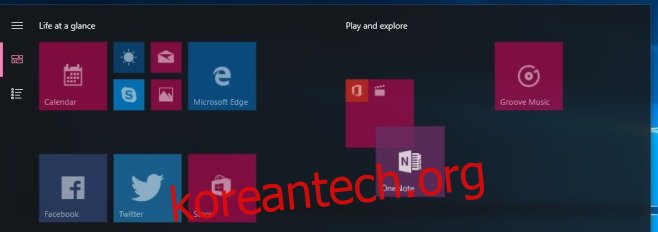다음 주요 Windows 10 업데이트는 Creators Update라고 하며 2017년 4월에 출시될 예정입니다. 이 업데이트에는 Surface Studio 및 Surface Books에 대한 멋진 기능이 포함되어 있습니다. 이 업데이트에는 PC 사용자를 위한 사소한 개선 사항과 기능도 많이 있습니다. 이러한 기능 중 주목할만한 기능 중 하나는 시작 메뉴에서 타일을 그룹화하는 기능입니다. 시작 메뉴의 앱 타일은 앱을 시작하는 깔끔한 방법이며 이제 원하는 만큼 타일을 그룹화할 수 있습니다. 원하는 이름으로 지정할 수 있습니다. Windows 10의 시작 메뉴에서 타일을 그룹화하는 방법은 다음과 같습니다.
이 기능은 크리에이터 업데이트와 함께 2017년 3월경에 안정적인 채널에 제공될 예정입니다. 지금 확인하고 싶다면 인사이더 프로그램에 참여할 수 있습니다. Windows 10 미리 보기 빌드 15007에서 사용할 수 있습니다.
시작 메뉴를 열고 함께 그룹화하려는 앱 타일 위로 앱 타일을 클릭하고 끕니다. 두 타일의 위치가 바뀌지 않도록 주의해야 하기 때문에 약간 까다로운 부분은 이 부분뿐입니다. 제대로 하려면 타일을 다른 타일 위에 정확히 배치하여 그룹을 만들고 놓습니다.
그룹이 생성되면 타일을 더 추가할 수 있습니다. 더 많은 앱 타일을 추가하려면 그룹에 끌어다 놓습니다. 새 타일을 놓으면 그룹이 자동으로 열립니다.

타일 그룹은 기본적으로 축소되어 나타납니다. 그룹의 타일은 그 안에 있는 앱의 더 작은 타일을 보여줍니다. 그룹을 클릭하면 그룹이 확장되어 그 안에 있는 모든 타일이 표시됩니다.

Creators Update에는 Windows 10의 시작 메뉴에서 앱 목록을 숨기는 스위치도 함께 제공됩니다. 이것은 Windows 10 사용자가 요청한 인기 있는 기능이었습니다. 앱 목록이 숨겨져 있고 시작 메뉴에서 타일을 그룹화하는 기능을 사용하면 사용하기 좋고 보기에도 훨씬 좋습니다.